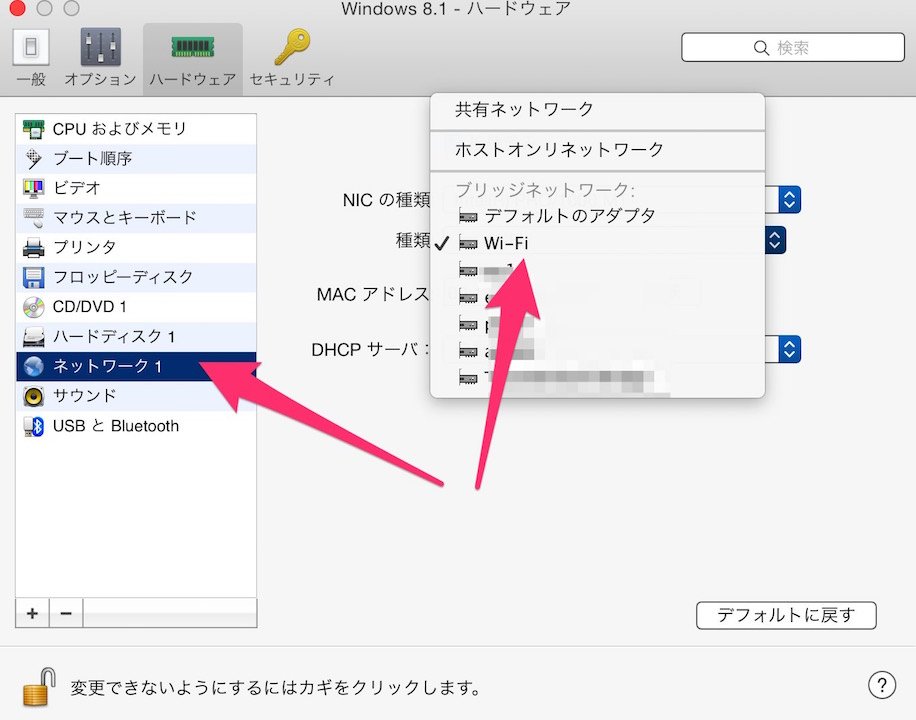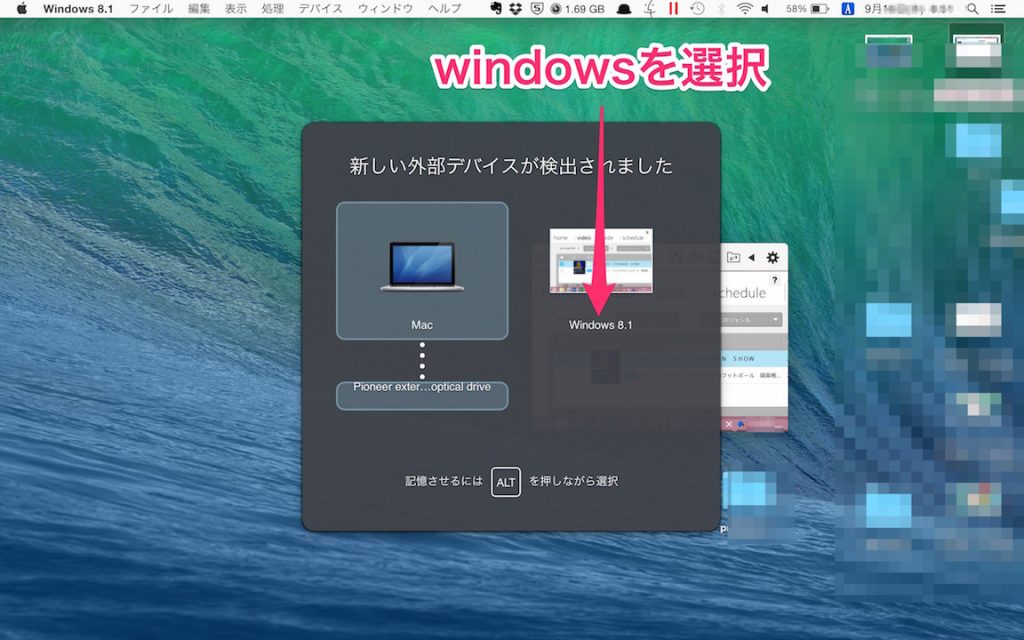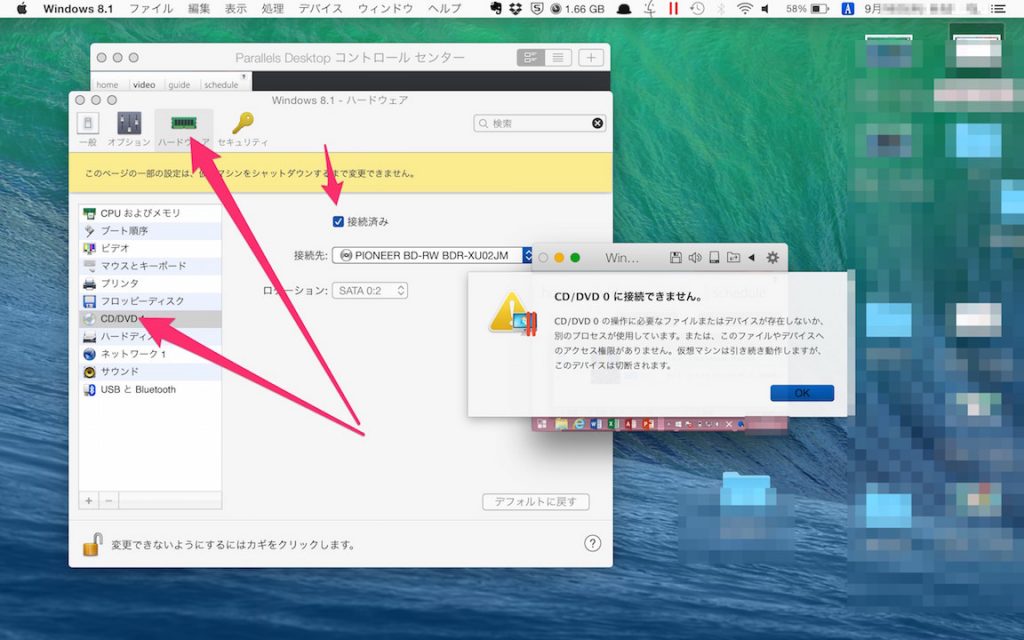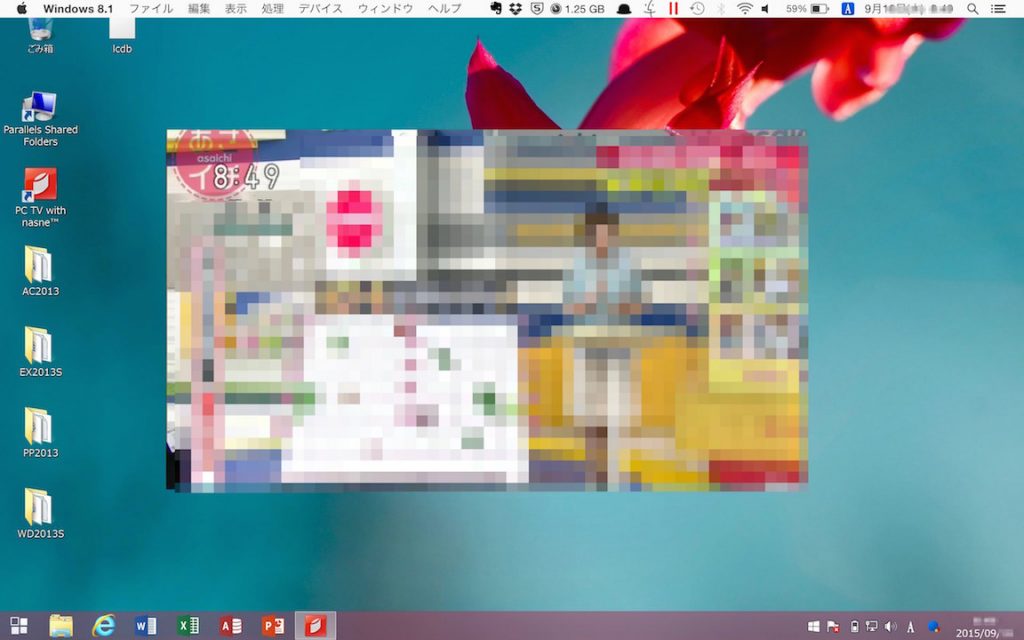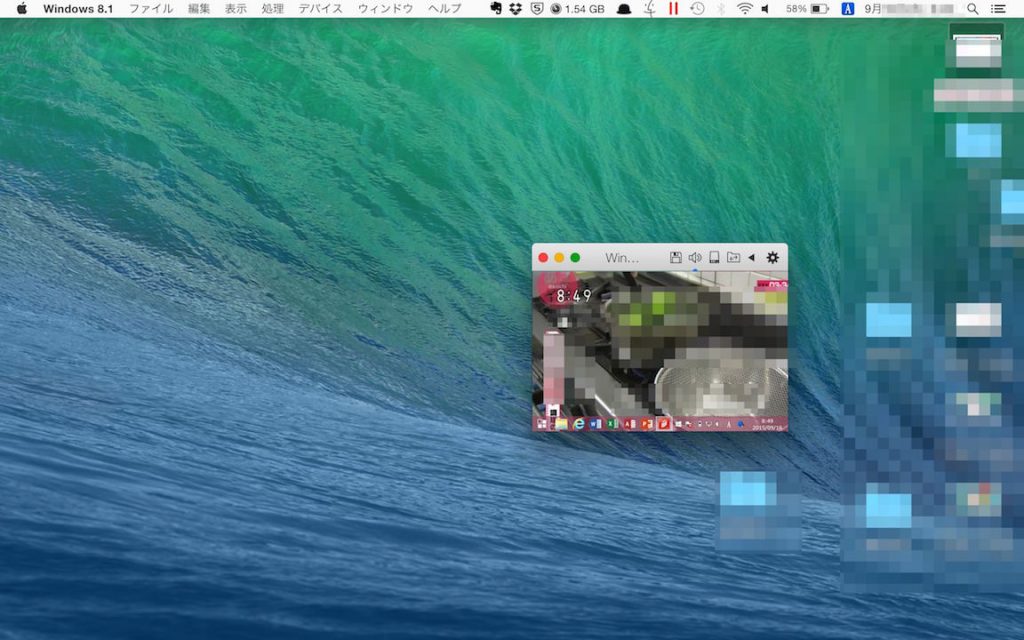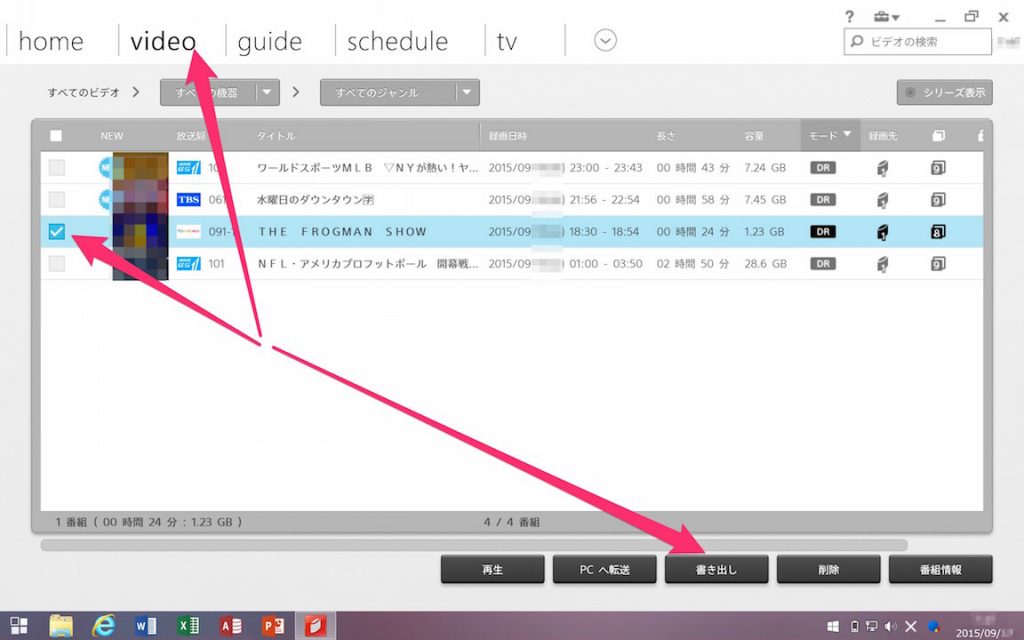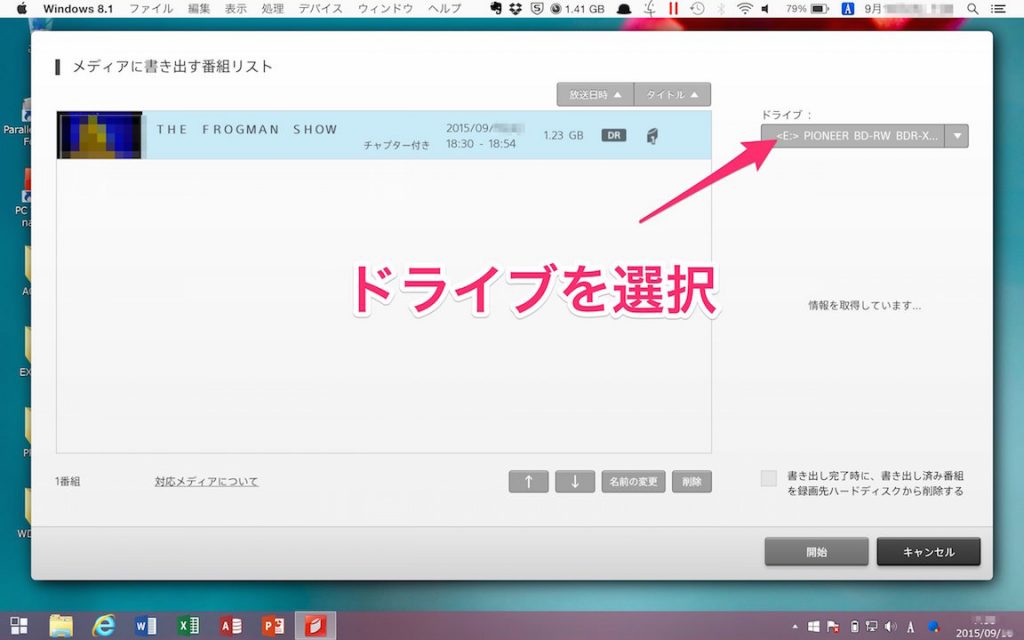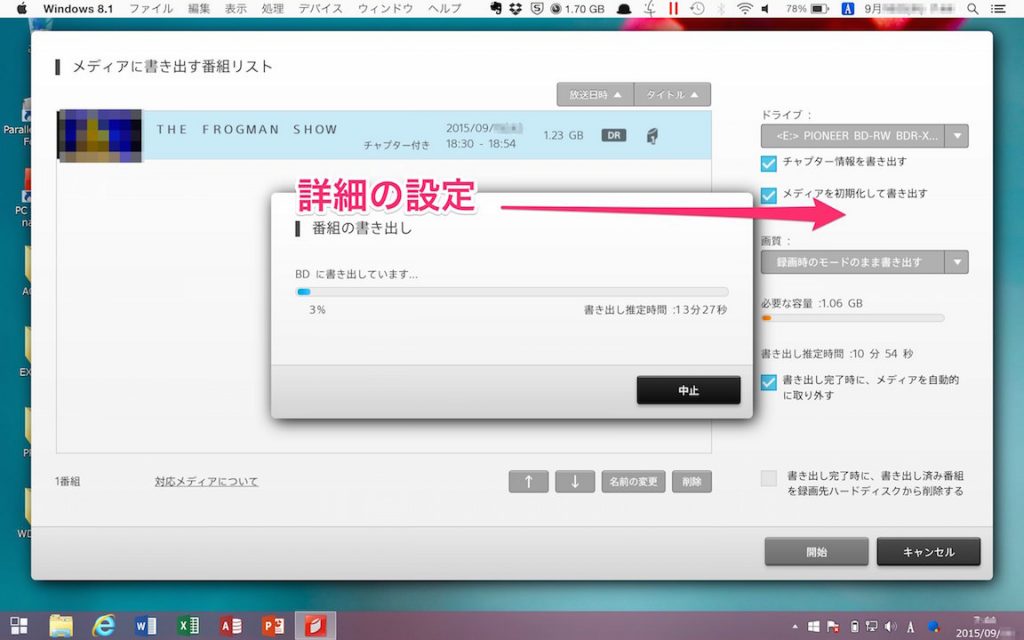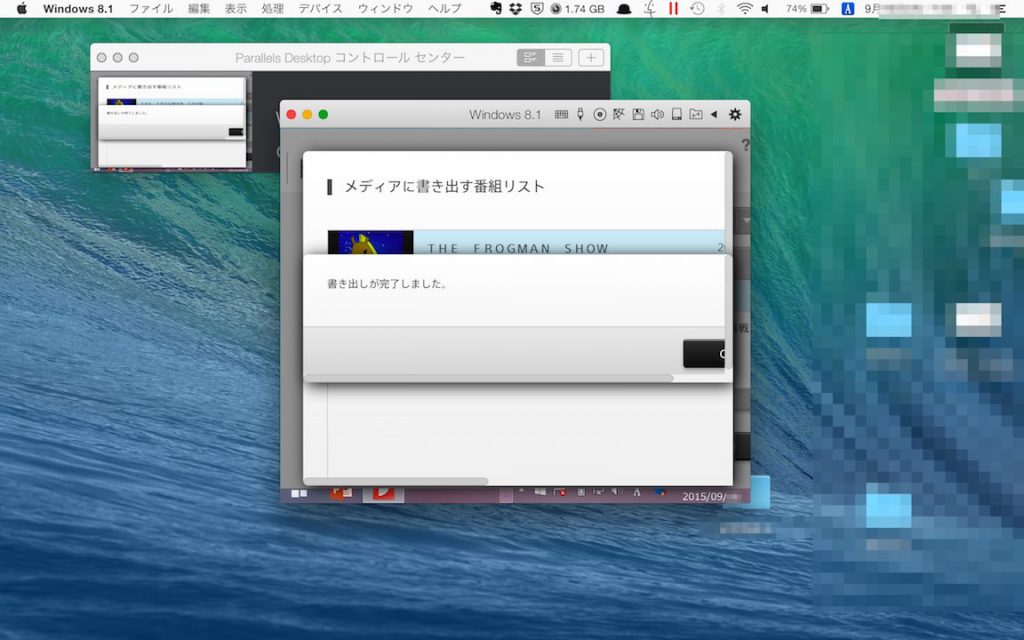先日sonyのnasneを購入したので、mac上の仮想化windows環境でPC TV with nasneがどれくらい使えるのか試してみました。結論から言うと、テレビ視聴、Blu-rayへのダビングは可能なので普通に使えます。
単にnasneの番組をmacで視聴したいだけならばStationTV Linkというmac用のアプリがあります。仮想化windows環境は、あくまでもnasneのダビング機能などを使いたい人だけが検討すればいいでしょう。
追記 2016年5月にPC TV with nasneからPC TV Plusに名前が変わりました。現在でも以下の環境で動作していますが、仮想化環境でwindows10などを利用している場合の動作は確認していません、あしからず。
使用機器及びソフトウェア
Macbook Pro 13inch mid 2014。メモリは8GBでOSはOS X Yosemiteです。

Pioneer BDR-XU02JM。Mac対応のブルーレイドライブです。
Parallels Desktop 10 for Mac。OSはWindows 8.1です。
準備
Parallelsの設定から、ネットワークをブリッジ接続にします。技術的なことはわかりませんが、この接続方法の変更さえできれば他の仮想化ソフトでも大丈夫だと思います。
仮想化windowsを立ち上げた状態でMacにドライブを接続すると、macとwindowsどちらで利用するかを選択する画面になるので、windowsを選択します。
Parallelsのハードウェア設定から「CD/DVD 1」を選択し、接続済みにチェックを入れます。エラーメッセージのようなものが表示されますが、そのままでOKです。
PC TV with nasneでテレビ、録画番組を見る
ネットワークをブリッジ接続にしたあとは、PC TV with nasneから普通にリアルタイム視聴、録画番組の視聴ができます。nasneが接続されていない、といわれるときはwifiを繋ぎ直してみたりするといいでしょう。
タブレットやスマホと違い、PC TV with nasneはホームネットワーク以外からのリモート視聴には対応していません。
ブルーレイにダビングする
メニューのVIDEOを選択し、ダビングしたい番組にチェックを入れて、書き出しを選択します。
ドライブにBlu-rayディスクを挿入し、右上からドライブを選択します。しばらく待つと詳細の設定が表示されるので、画質などを決定します。編集は不可能で、チャプターは自動で生成されたものが付加されます。
あとはダビングをスタートするだけです。万全を期すならネットワークは有線接続にし、ノートブックは電源に繋いでおきましょう。
あっさりとダビングが完了しました。光回線のwifiで、DR画質の30分番組をダビングするのにかかった時間は10分程度とかなり高速でした。完成したディスクは普通のBDレコーダーでも再生出来ました。
PCへの転送ができない
いまのところPCへの転送には成功していません。エラーメッセージが出るわけでもなく、転送開始を選択しても何も反応がありません。PCに転送できればHDDに番組を溜め込んだり、PCからBlu-rayに焼いたりと活用の幅が広がりそうなのですが…
まとめ
現時点では、とりあえずmac上の仮想化windowsでもPC TV with nasneでテレビ視聴、ダビングは可能です。ただし今後のアップデートなどでどうなるのか先行きは見えないですし、番組の編集もできないので、頻繁に録画番組のダビングをするなら素直にレコーダーを買ったほうがいいです。
視聴用としては実用に足る使い勝手だと思いますが、見るだけでいいならばmac用の視聴アプリStationTV Linkでもいいのではという気がします。